Az Apple októberi iPhone eseményén bejelentett és demózott Pixelmator képszerkesztő alkalmazás, mely Mac platformon nagy népszerűségnek örvend, néhány nappal ezelőtt megjelent iPadre is. A megjelenés kapcsán kipróbáltam, mit tud ez a számomra igazi hiánypótló alkalmazás.
Hobbi fotósként elmondhatom, hogy örültem az alkalmazás megjelenésének, ugyan Mac-en is rendelkezem a programmal, a Photoshopot kiváltandó, de fotóim kezelésére, utómunkázására elsősorban Lightroomot használok.
Viszont a mobilon való utómunkázás, bár az iOS 8-nak köszönhetően rengeteget fejlődött, még így sem tökéletes, ha esetleg el szeretnénk távolítani egy pattanást, vagy egy oda nem illő kukát-villanyoszlopot a képünkről. A Pixelmator ebben hoz egyszerű és egyben nagyszerű megoldást. Az alkalmazás megjelenése nagy mértékben hasonlít az Apple által készített iWork és iLife csomagok dizjánjára. Elég ha csak az ikonra, vetünk egy pillantást.
Mint azt egy első verziós alkalmazás esetén megszokhattuk, rengeteg funkciót kapunk. Az alábbiakban csoportokra bontva ismertetem ezeket. Az alkalmazást először megnyitva a következő képernyő fogad minket:
Alapvetően 3 lehetőségünk van képszerkesztésre:
- saját, meglévő kép (fotó, artwork) szerkesztése, melynek importálása több helyről történhet;
- új kép készítése a kreatív eszközök segítségével;
- előre elkészített témák használata.
Retouching
Ez a szekció főként fotóink utólagos javítására szolgál, olyan eszközökkel mint a vörösszem eltávolító, élesítő, lágyító vagy a javító eszközök.
Painting
Itt kaptak helyet a különböző ecsetek, melyeket jól ismerhetünk a program asztali verziójából vagy esetleg a Photoshopból. Nekem elsőre az iPhone 3G megjelenése körül bemutattott, szebb időket is megélt Brushes ugrott be.
Color Adjustments
Avagy színkezelés, finombeállítás. Ebben a szekcióban a már minden fotószerkesztő alkalmazás elengedhetetlen kellékeként szolgáló szűrőkön túl igazi, fotós szemmel is megfelelő beállítási lehetőségeket kapunk a fehéregyensúly, tónusgörbe és társai személyében.
Templates
A korábban már említett sablonokat az új kép készítése alatt érhetjük el. Itt találhatunk különböző kollázsokat, posztereket, képkereteket. Fontos tudni, hogy a témáknak csak egy bélyegképét telepíti a program, melyek az egyes témák első használatakor letöltődnek iPadünkre, ingyenesen.
Export
A képünket elkészítve, feldolgozva elérkeztünk a következő állomáshoz, ez pedig a képek exportálása, megosztása. Ahogyan az importálásnál, úgy itt is számos lehetőségünk van képeink megosztására/mentésére. A folyamat maga számomra kicsit idegen, de megszokható.
Ez a következő:
- Megnyomjuk a megosztás gombot;
- Kiválasztjuk a megosztás típusát;
- Kiválasztjuk a kívánt képet/képeket;
- Amennyiben van opció, kiválasztjuk a fájlformátumot;
- Majd vagy a mentés helyét (Cloudba történő mentés esetén), vagy megkapjuk az iOS gyári megosztási paneljét.
Itt még hozzátenném, hogy lehetőségünk van más felhő alapú szolgáltatásokba is menteni, de ezek a Save to iCloud Drive menüpont alatt találhatók és attól függnek, milyen alkalmazások találhatók a készülékünkön. Nálam lehetőség van Dropbox és Quip mentésre, bár ez utóbbit nem sikerült működésre bírnom.
Verdikt
Az alkalmazás egy kiváló példája annak, hogy mire képes egy iPad, és hogy hová fejlődött az eszköz 4,5 éves piaci szereplése alatt. Vannak hiányosságai, logikátlanságai, mint például a képek importálása, melyre szerintem nem elég a bélyegkép nézet, de fontos kiemelni, hogy ez egy non-destructive, tehát csakúgy mint a Lightroom, Aperture, megtartja az eredeti képet, és minden egyes lépés visszavonható.
Mint ahogyan több újságíró, úgy én is arra a következtetésre jutottam, hogy a legjobb hasznát az iPhone-nal készült képeim feldolgozása során fogom venni. Ez szépen bele fog épülni az eddigi munkamenetembe, miszerint DSLR képeket Mac-en, mobil képeket mobilon szerkesztem.
Hogy ne csak a gyári képeket lássátok, készítettem néhány before-after képet. Az első egy számítógépen retusált, DSLR-rel készült kép, melyről eltávolítottam néhány nem kívánt objektumot (a botok alatt érdemes nézelődni):
A második szett iPhone 6 HDR, itt már több eszközt használtam, fehéregyensúly, színek, vágás és a javító eszköz (a leglátványosabb az emberek eltüntetése talán):
Az alkalmazás 4.49€-s áron érhető el az App Store-ban.
[appstore id=”924695435″]
Időközben megjelent a Mac-es alkalmazás 3.3-as verziója, mely kapott egy új designt, valamint teljes Handoff és iCloud Drive támogatást a zavartalan használat érdekében, továbbá Yosemite támogatást és Repair Tool kiegészítőt, mely lehetővé teszi a képek gyors retusálását a Pixelmatoron kívül (Például a Mail vagy TextEdit appokban).
Ti használjátok már? Mik a tapasztalataitok?









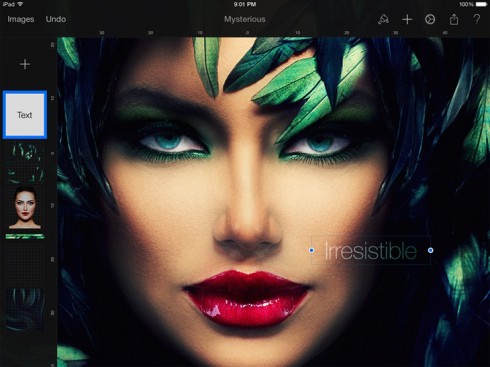

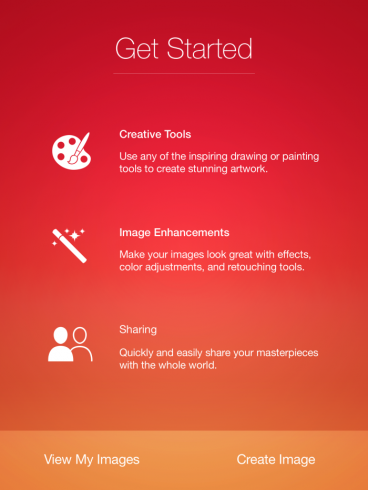
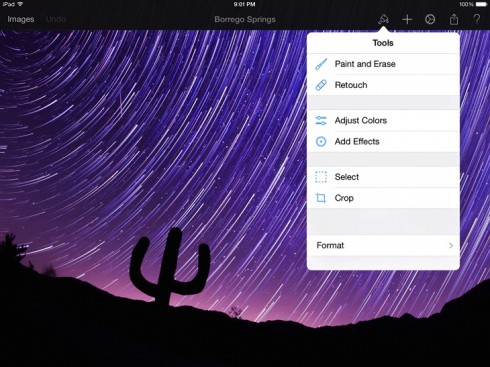
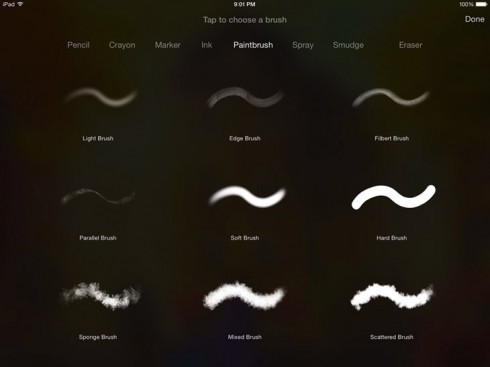
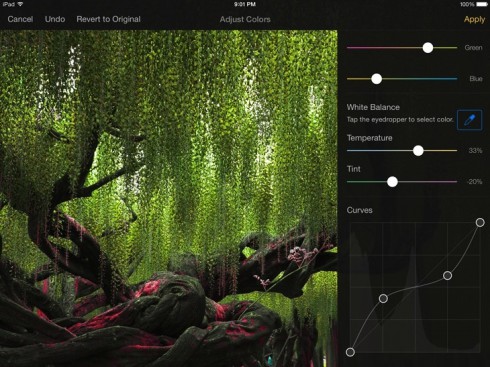
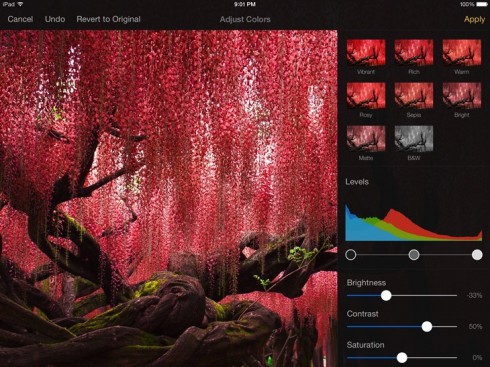
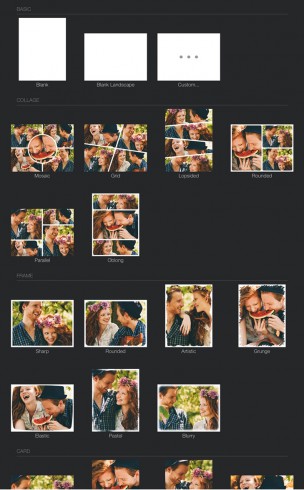
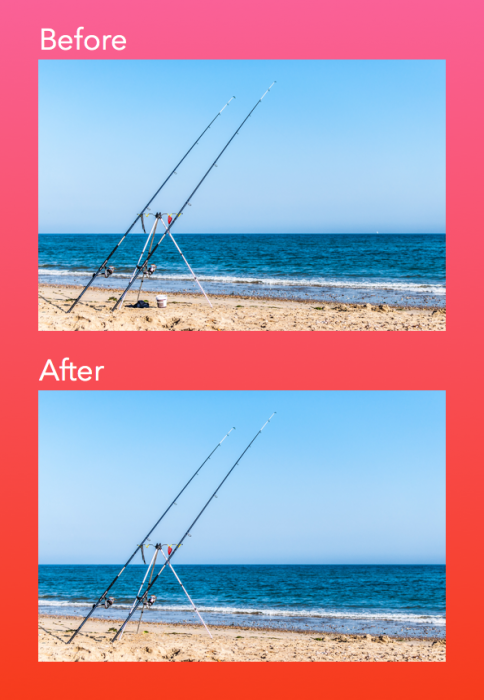
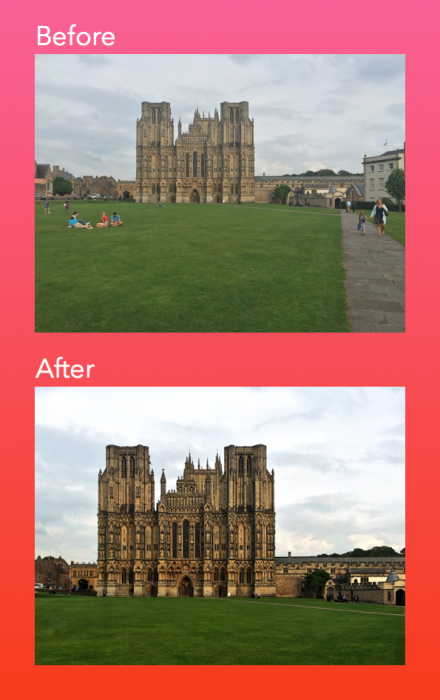
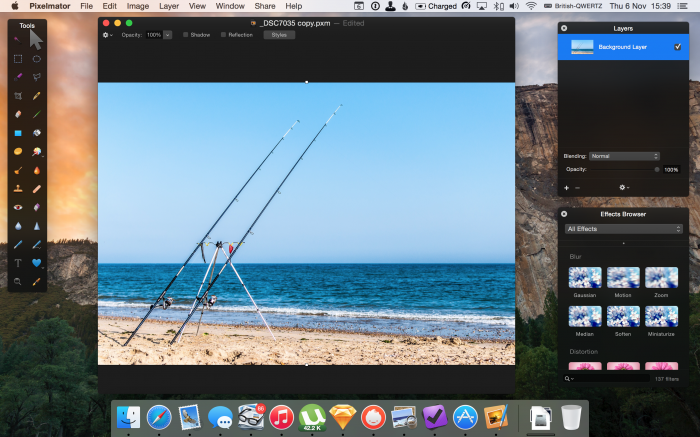


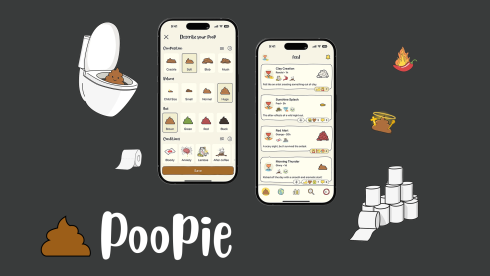
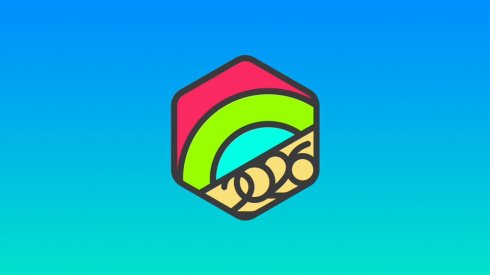




2 Comments
Nekem nagyon bejön, Mac-en abszolút kedvenc.
Szintén. Egyszerűen a legjobb, nálam ez vitathatatlan.
Végre nem egy végletekig butított grafikus app iPadre, hanem egy, a Maces változattal majdnem megegyező és fejleszteni fogják ezt is folyamatosan. Szerintem a következő nagy verziónál megkapunk szinte mindent már. Nekem egyedül a Shapes hiányzik, hogy a sajátjai,at fel tudjam vinni